Os telefones Google Pixel oferecem a melhor proteção contra chamadas e mensagens de spam de qualquer telefone Android. Recursos como tela de chamadas e chamadas verificadas evitam chamadas de spam antes de você atender o telefone, e o recurso de relatório de spam do Google lida com chamadas e mensagens de texto de spam ocasionais. Nem todos os recursos de proteção contra spam estão disponíveis em todos os telefones Pixel, mas os melhores telefones Pixel possuem a maioria deles. Além disso, explore o Pixel Call Assist do Google, que espera por você, estima o tempo de espera e muito mais. Nem todos esses recursos estão disponíveis em todo o mundo.
Configure o recurso Call Screen para interceptar e bloquear chamadas de spam
Combinar spammers com chamadas automáticas cria uma situação que interrompe nossas vidas. Ao contrário de um chamador humano, uma máquina envia chamadas pré-gravadas para qualquer pessoa sem se cansar. Como essas chamadas automáticas funcionam no piloto automático, muitos spammers usam esse método para bombardeá-lo com spam sem fim. O recurso Call Screen exclusivo do Google Pixel detecta e bloqueia essas chamadas. Ao aproveitar o poder do Google Assistente, você pode impedir esses spammers incômodos antes que seu telefone toque.
Os recursos de proteção contra spam neste artigo funcionam no Google Pixel 6 ou em telefones mais recentes. Os telefones Pixel mais antigos podem não ter acesso a alguns desses recursos.
Veja como ativar e usar o Call Screen em telefones Google Pixel:
- Abra o GoogleTelefone aplicativo.
- Toque em menu de três pontos no canto superior direito.
- Vá para Configurações.
- Tocar Tela de spam e chamada.
- Selecione Tela de chamada.
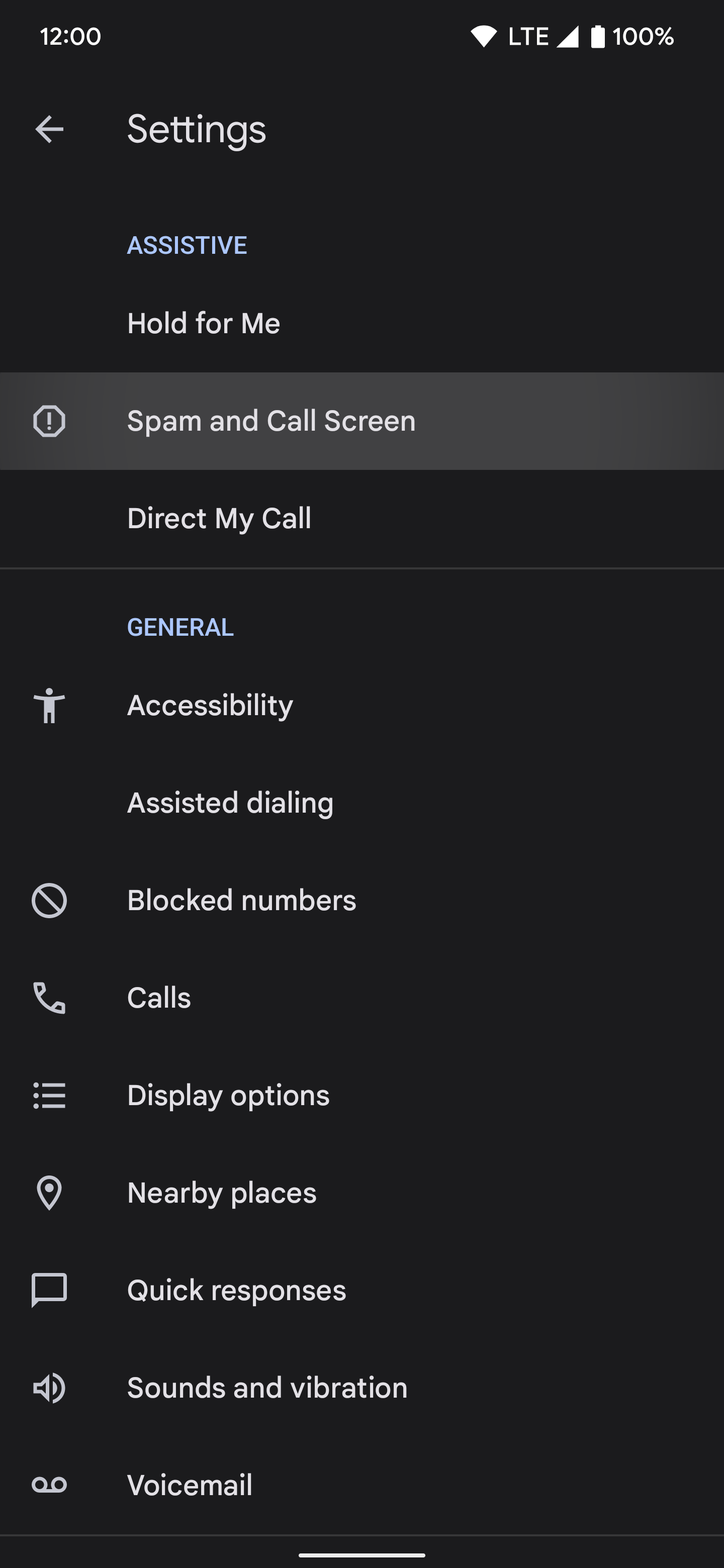
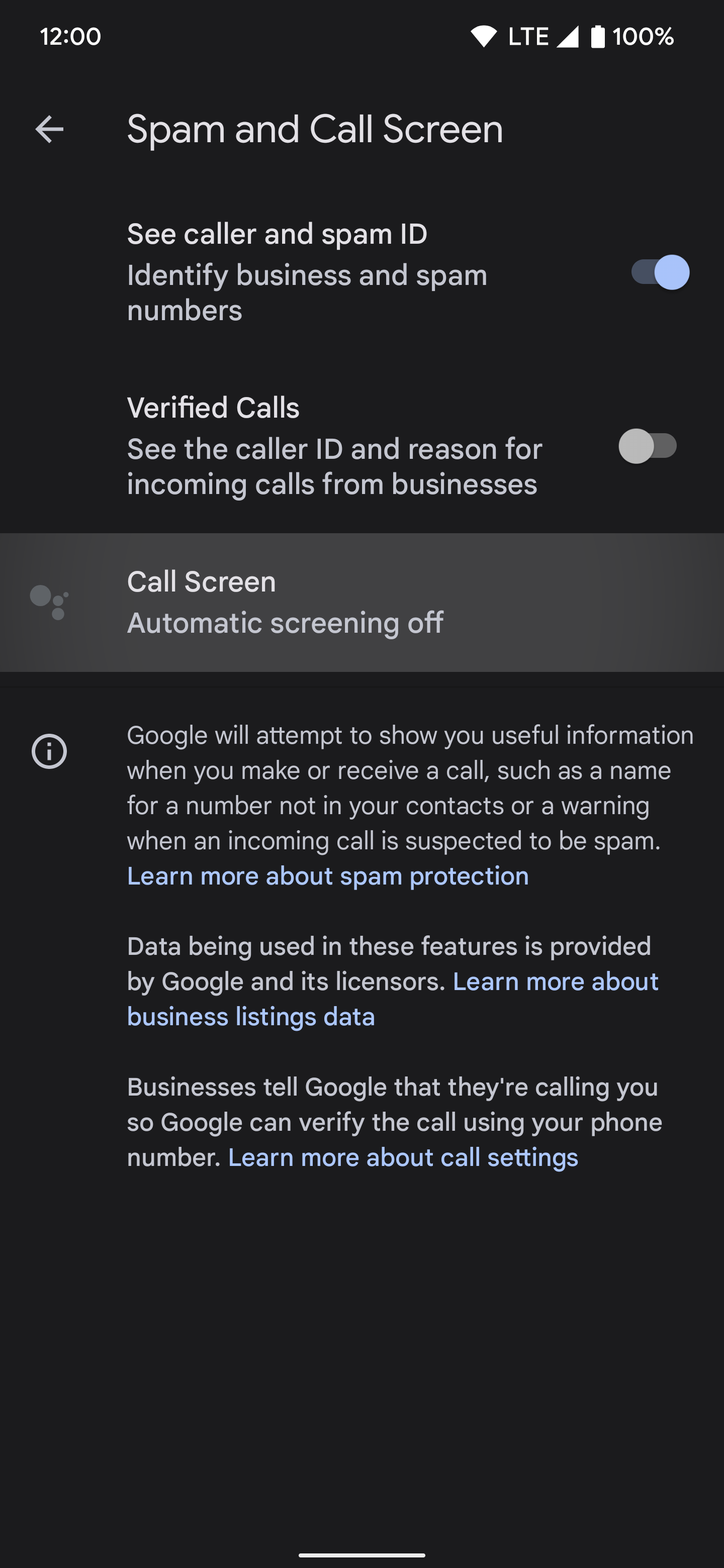
O recurso é ativado automaticamente e ativado quando conectado a uma rede Wi-Fi. Algumas VPNs precisam ser desativadas temporariamente para ativar o Call Screen, portanto, aguarde alguns minutos para configurar. Funciona depois que você desliga a VPN.
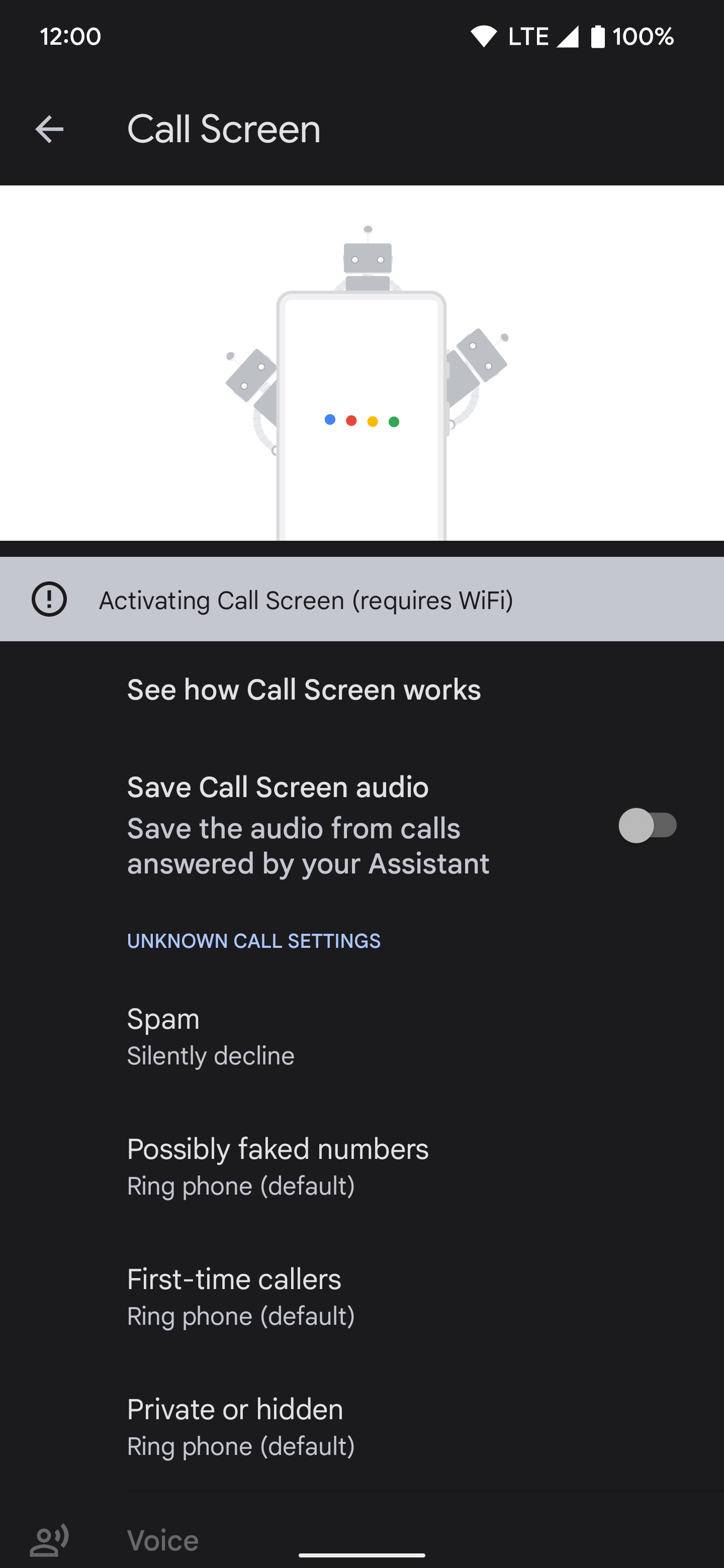
Altere as opções padrão para Filtrar e recusar chamadas automáticas automaticamente para obter os melhores resultados. Isso filtra ou bloqueia apenas números que não estão na sua lista de contatos pessoais. Você pode interceptar qualquer chamada que o Google Assistente perdeu na primeira vez tocando no botão Chamada de tela incitar. Para obter mais informações sobre como isso funciona, leia nosso guia e aprenda tudo o que você precisa saber sobre o recurso Google Pixel Call Screen. Você terá uma ideia melhor do que esperar antes de ativá-lo em seu telefone.

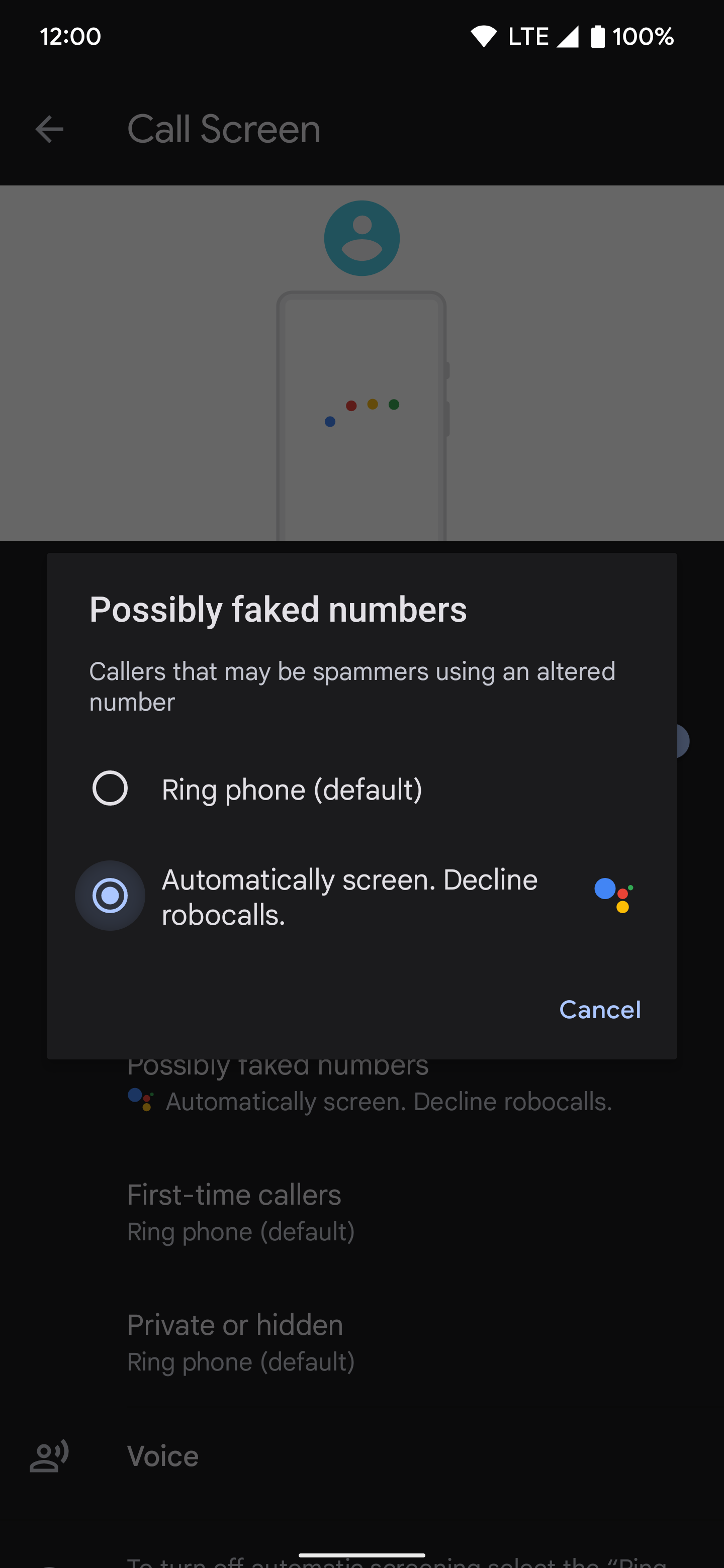
O Google Assistente pode não detectar e bloquear todas as instâncias de spam com o recurso Call Screen. Ainda assim, ele faz um trabalho decente ao silenciar os spammers. Quando ativado, torna-se um recurso do tipo configure e esqueça que faz o trabalho pesado em segundo plano. O Call Screen é exclusivo para telefones Google Pixel.
Verifique o identificador de chamadas e as configurações de spam do telefone
O aplicativo Google Phone possui recursos úteis de bloqueio de spam que combatem chamadas de spam em segundo plano. O Ver identificador de chamadas e spam e Chamadas verificadas os recursos trabalham juntos para protegê-lo de possíveis chamadas de spam em tempo real, exibindo o nome do chamador e o motivo da chamada na tela antes de você atender o telefone.
Para garantir que esses recursos estejam ativados, faça o seguinte:
1. Abra o Telefone do Google aplicativo.
2. Toque no menu de três pontos no canto superior direito.
3. Vá para Configurações.
4. Selecione Tela de spam e chamada.
5. Toque no Ver identificador de chamadas e spam mude para ativar o recurso.
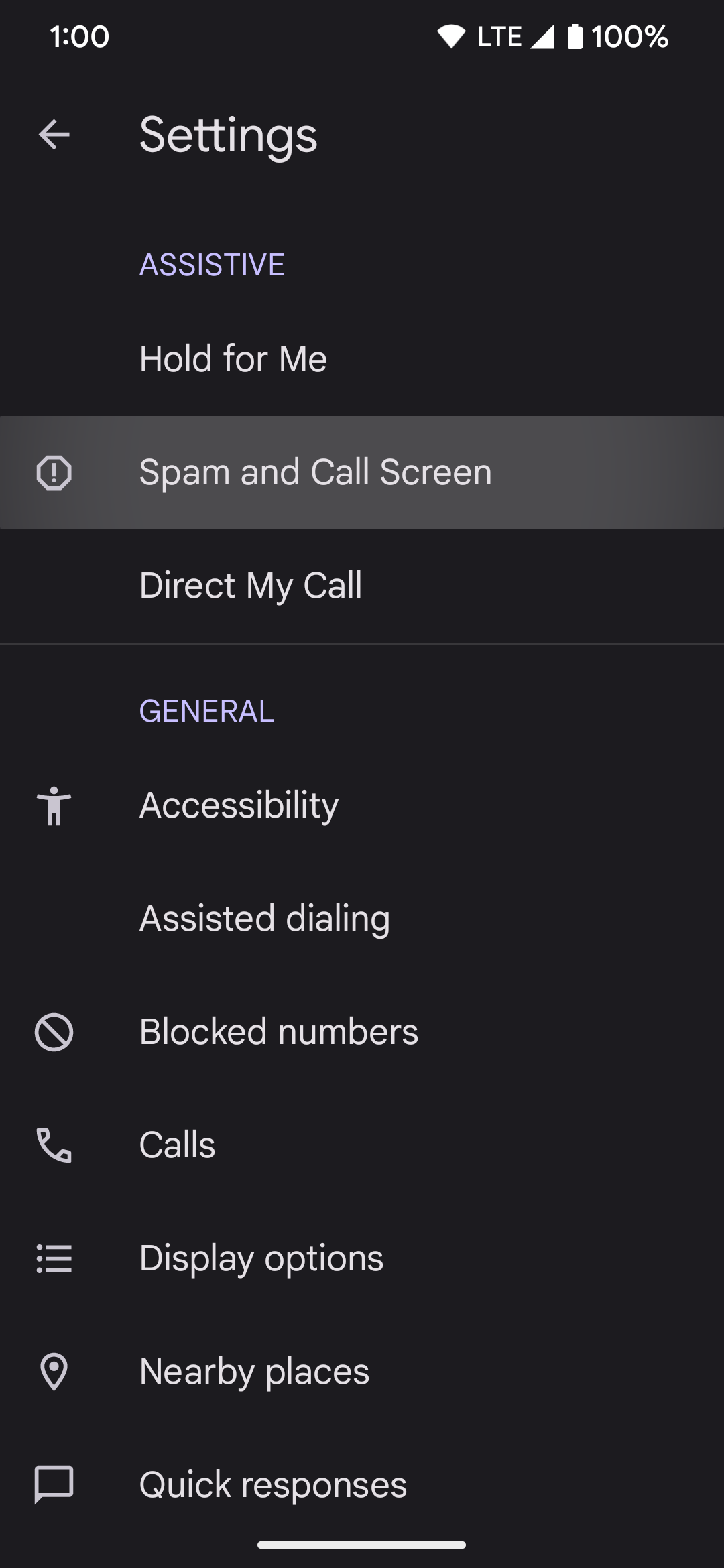
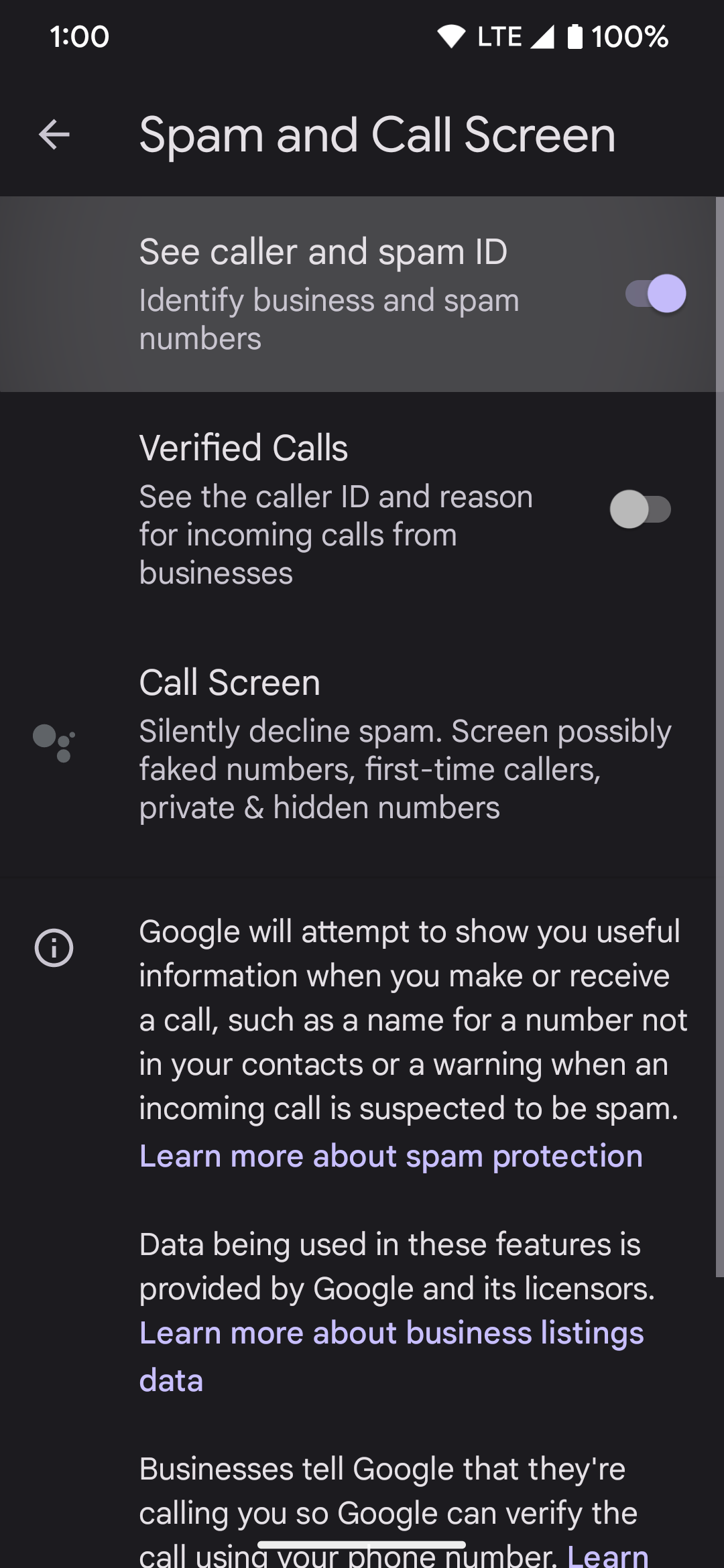
6. Ligue o Chamadas verificadas trocar. Isso é opcional, mas permite que você veja chamadores legítimos e o motivo da ligação, facilitando a identificação de uma empresa oficial. Antes de usar este recurso, adicione um número de telefone verificado à sua conta do Google.
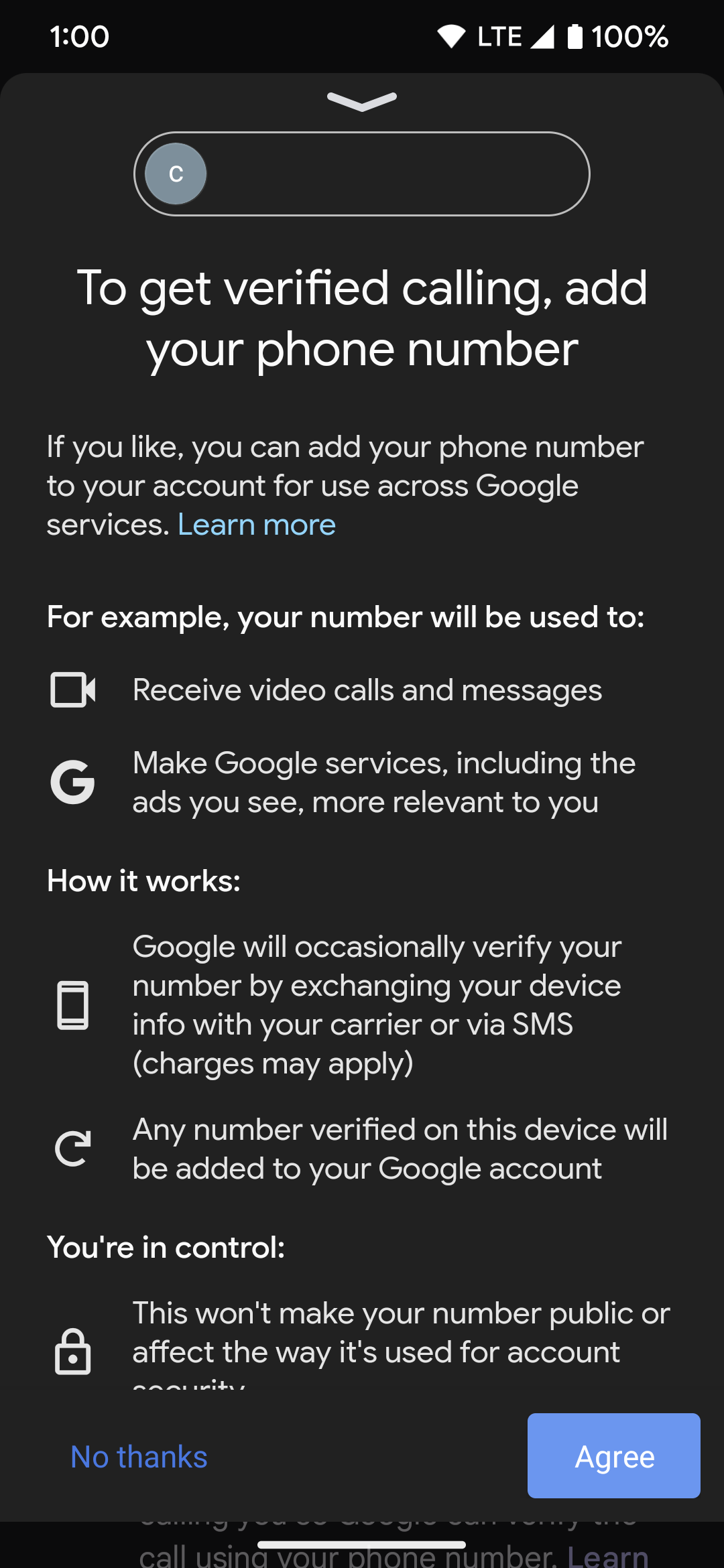
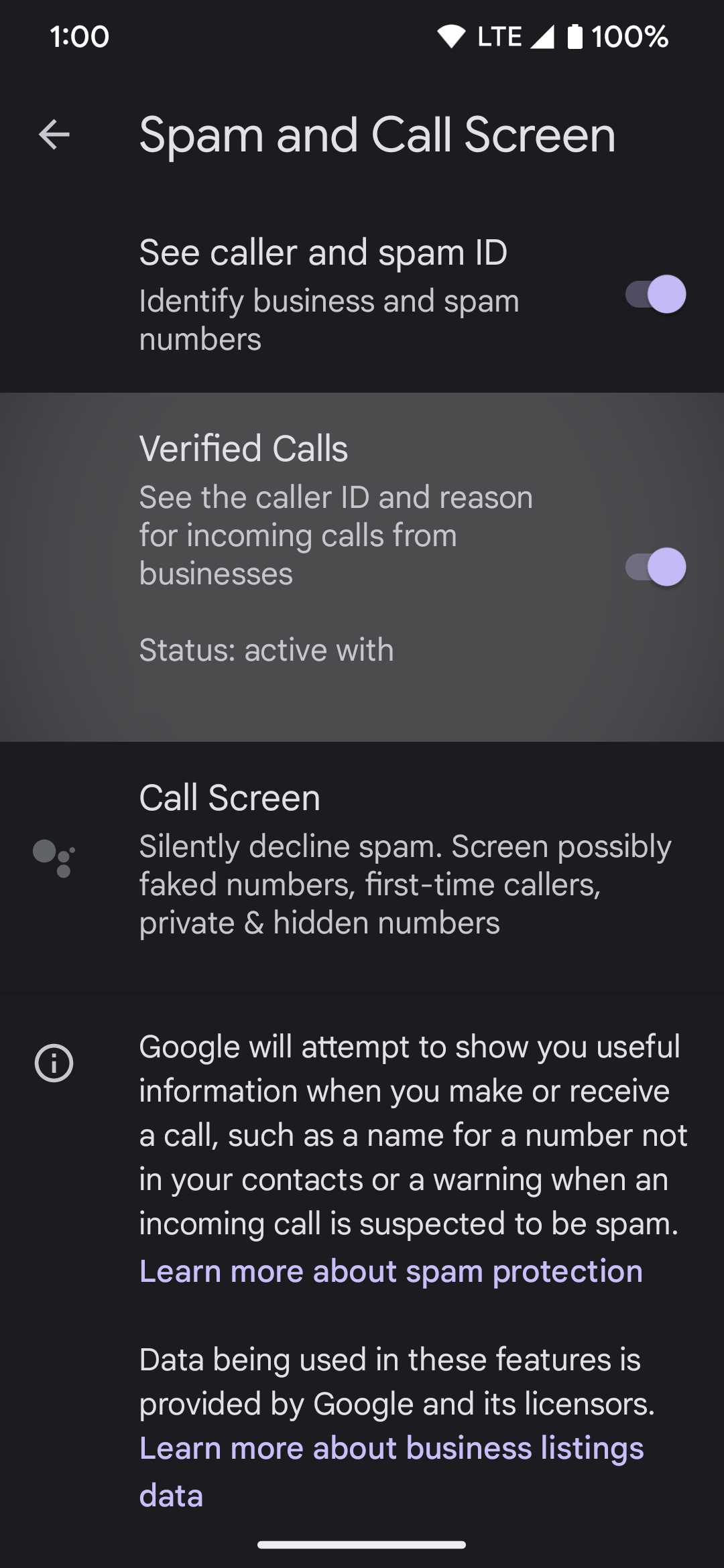
Bloquear chamadores desconhecidos
Muitos spammers falsificam ou falsificam seus números para corresponder ao seu código de área e enganam você para que atenda a chamada. Essa tática veio da era dos telefones fixos e acontece hoje com os smartphones. Ao mesmo tempo, eles podem esconder o seu número em vez de fingir ser outra pessoa. Isso é menos eficaz em nossa era moderna, pois pode ser identificável como “Desconhecido” por meio do identificador de chamadas. Os telefones Google Pixel podem bloquear automaticamente chamadas desconhecidas.

Análise do Google Pixel 8: o Pixel para as massas
O Pixel 8 não precisa de todos os recursos que o 8 Pro oferece, ele vem mais do que suficiente
Para verificar se a configuração está ativada, verifique as seguintes etapas:
1. Abra o GoogleTelefone aplicativo.
2. Toque no menu de três pontos no canto superior direito.
3. Vá para Configurações.
4. Toque no Números bloqueados seção.
5. Ative o Desconhecido trocar.
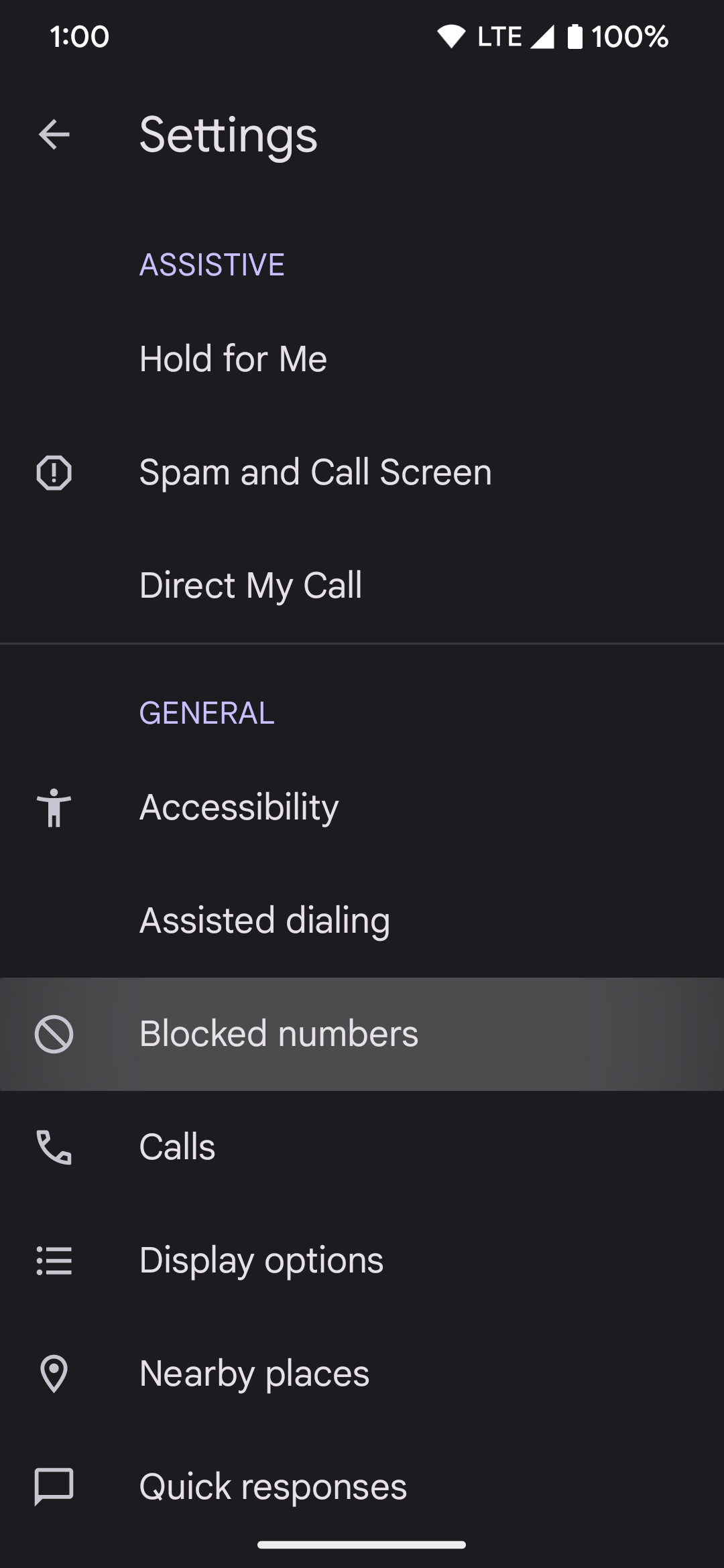
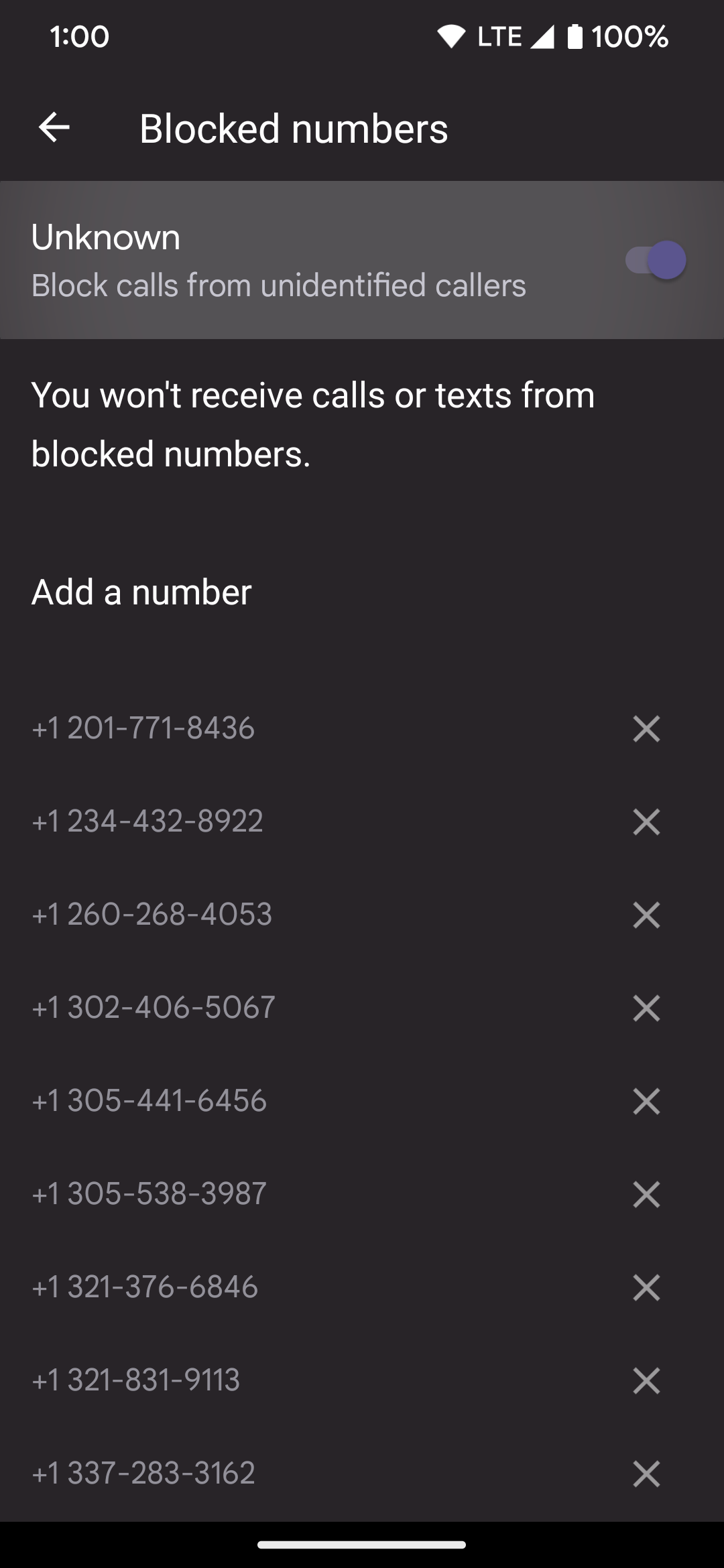
Ative a proteção contra spam para mensagens de texto
As mensagens de texto tornaram-se uma alternativa popular para spammers. Esses textos normalmente incluem links que direcionam você para um site falso. Eles podem solicitar suas informações pessoais e prometer recompensas gratuitas, como cartões-presente para sua loja online favorita. Na realidade, eles vão roubar suas informações e mandá-lo embora sem nada em troca.
O aplicativo Mensagens do Google em seu telefone Google Pixel possui um recurso para interromper mensagens de texto nefastas. Ele sinaliza mensagens de spam e as filtra no seu telefone Spam e bloqueado pasta.
1. Abra o GoogleMensagens aplicativo.
2. Toque no seu ícone de perfil no canto superior direito.
3. Vá para Configurações de mensagens.
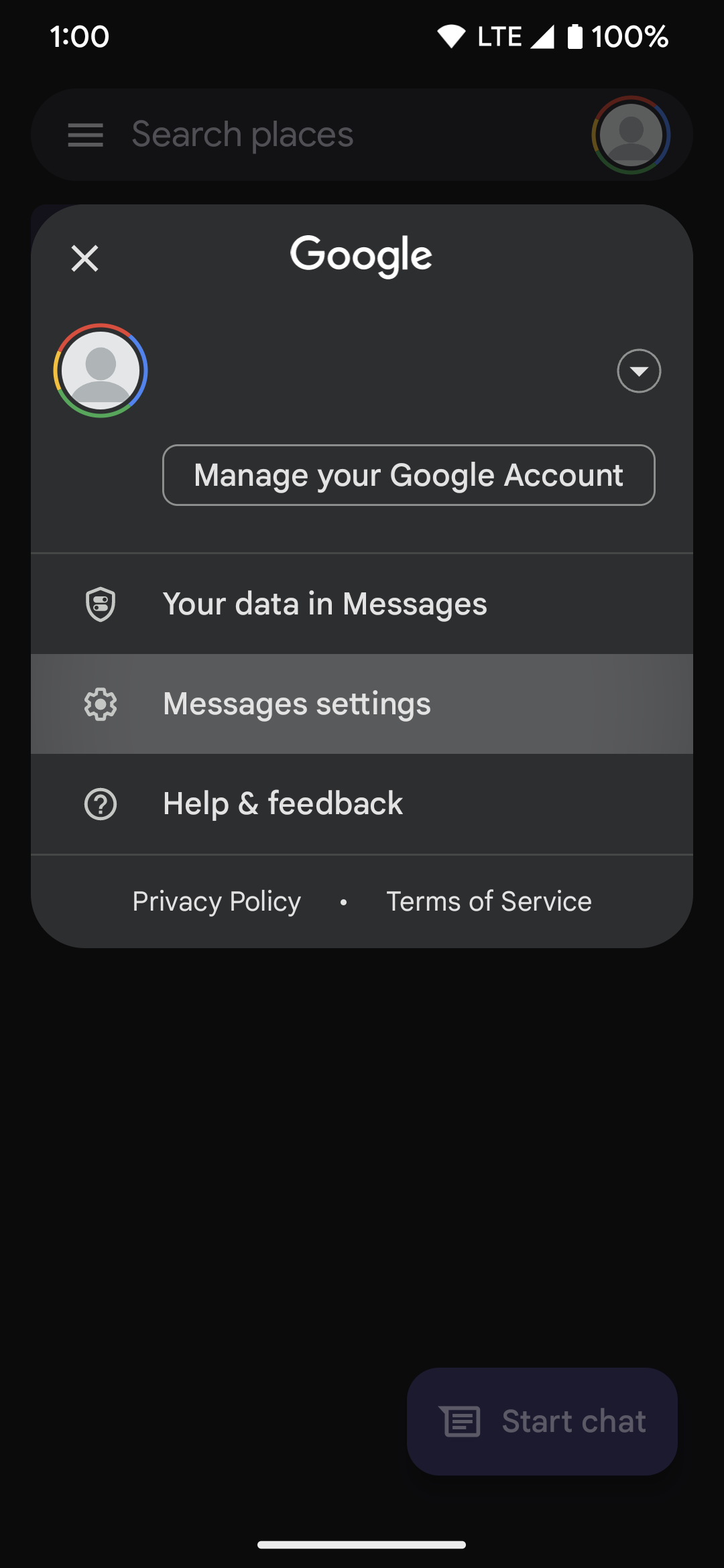
4. Selecione Proteção contra SPAM.
5. Se o Ativar proteção contra spam opção estiver desativada, coloque o interruptor na posição ligado.
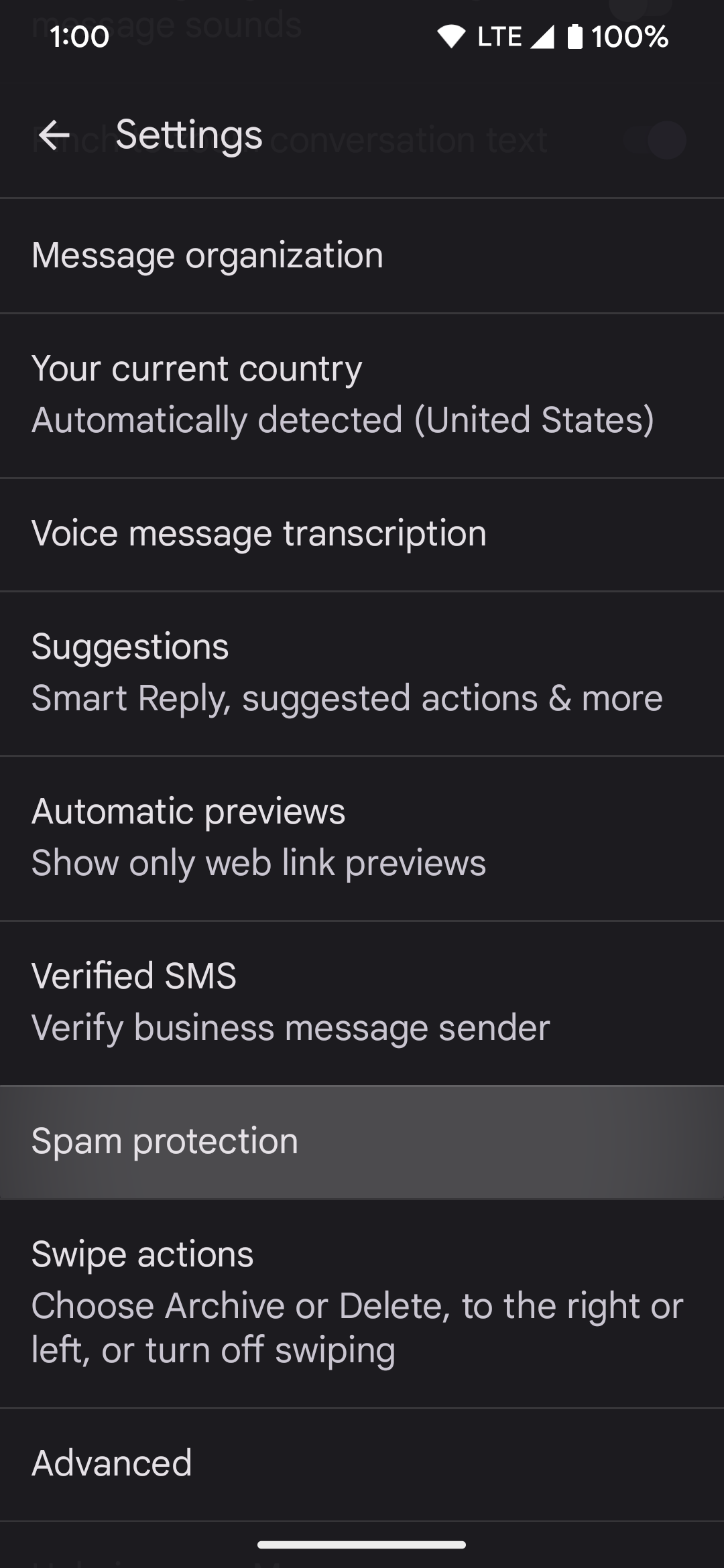
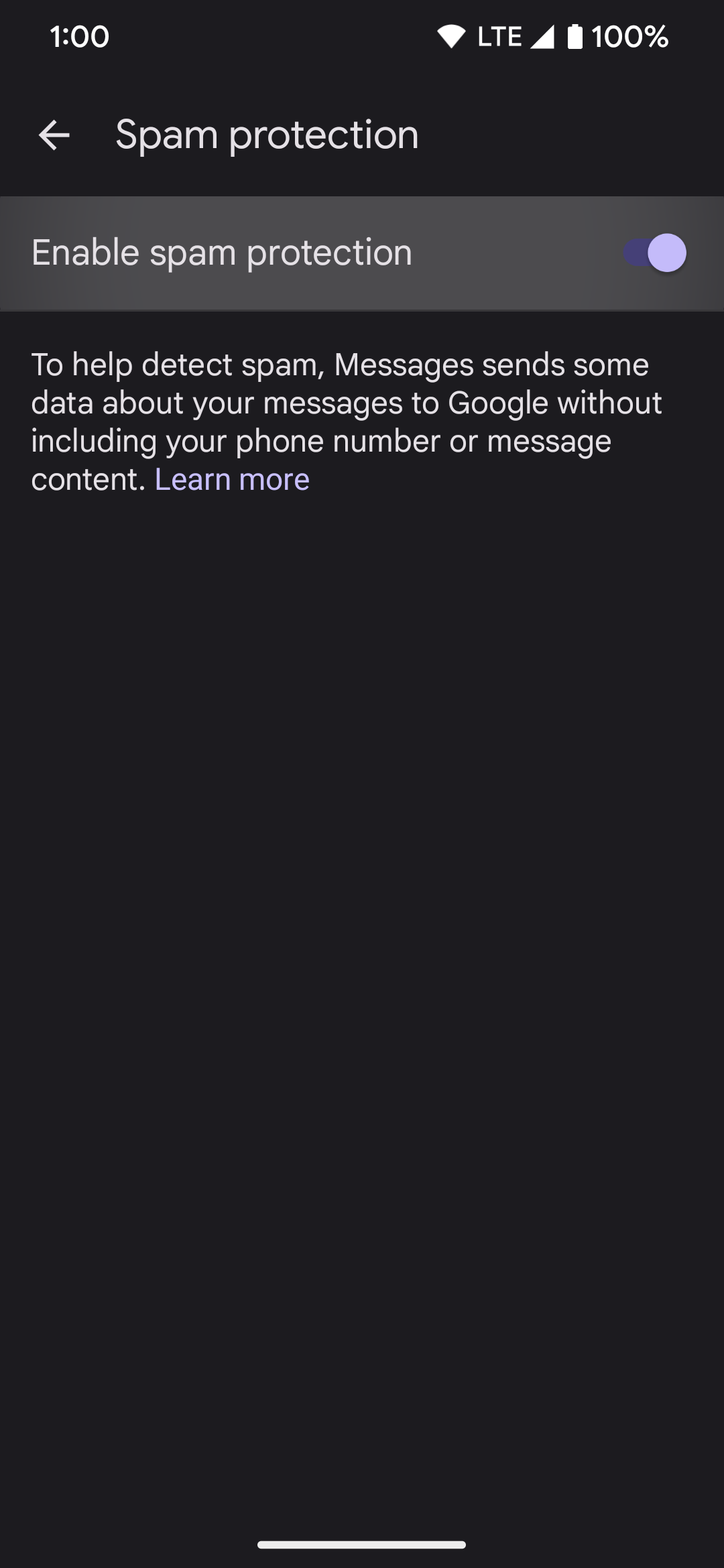
Verifique o aplicativo padrão de bloqueio de spam
Seu smartphone Pixel pode não atribuir automaticamente o aplicativo Telefone para lidar com solicitações de identificação de chamadas e mensagens de spam. Isso pode acontecer independentemente de quando você configurou seu dispositivo pela primeira vez ou após uma redefinição de fábrica. Como tal, você pode não aproveitar ao máximo os recursos de spam em todo o sistema destinados a combater esses spammers irritantes.
Para garantir que o aplicativo padrão de bloqueio de spam esteja configurado corretamente, faça o seguinte:
1. Vá para Configurações > Aplicativos > Aplicativos padrão.
2. Selecione o Aplicativo de identificação de chamadas e spam seção.
3. Se for atribuído a Nenhumtoque em Telefone aplicativo para continuar.
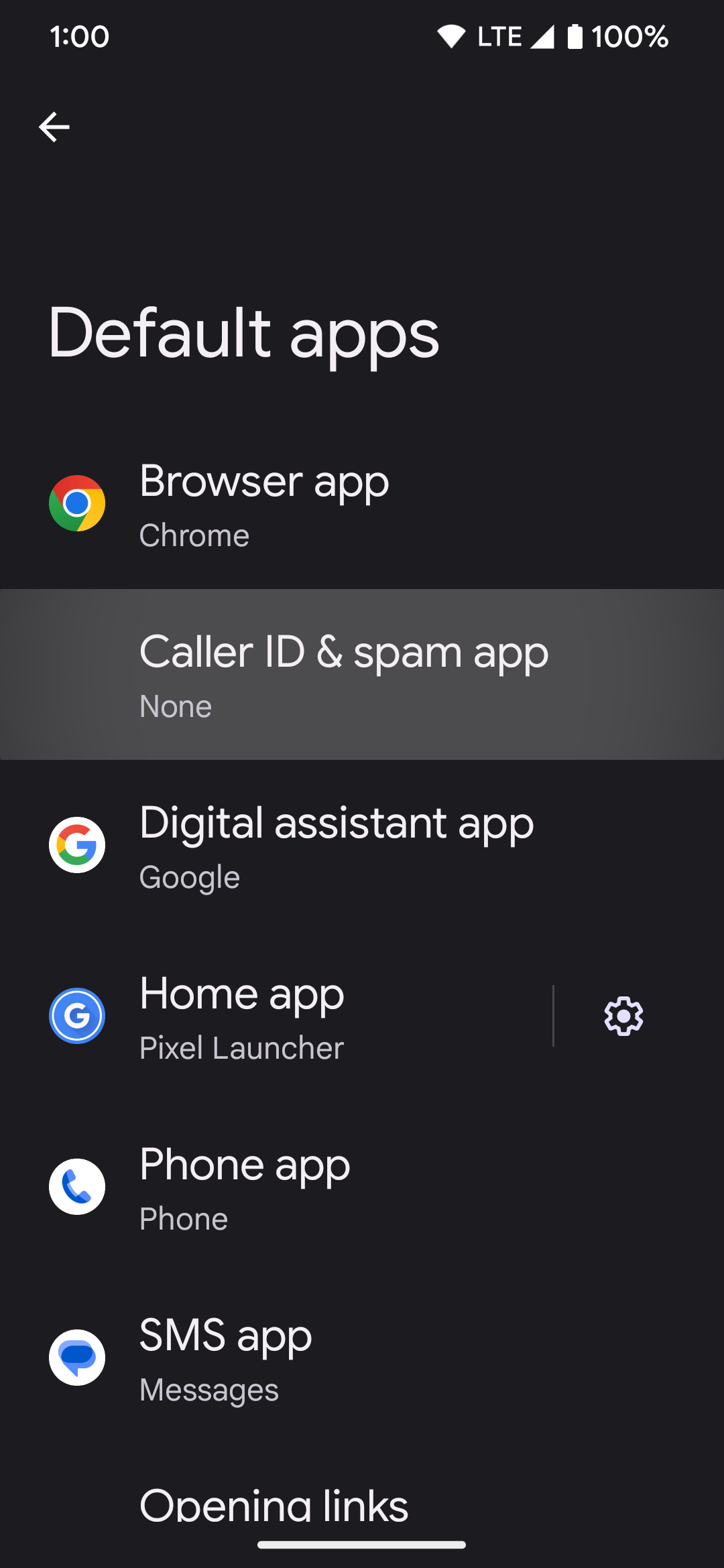
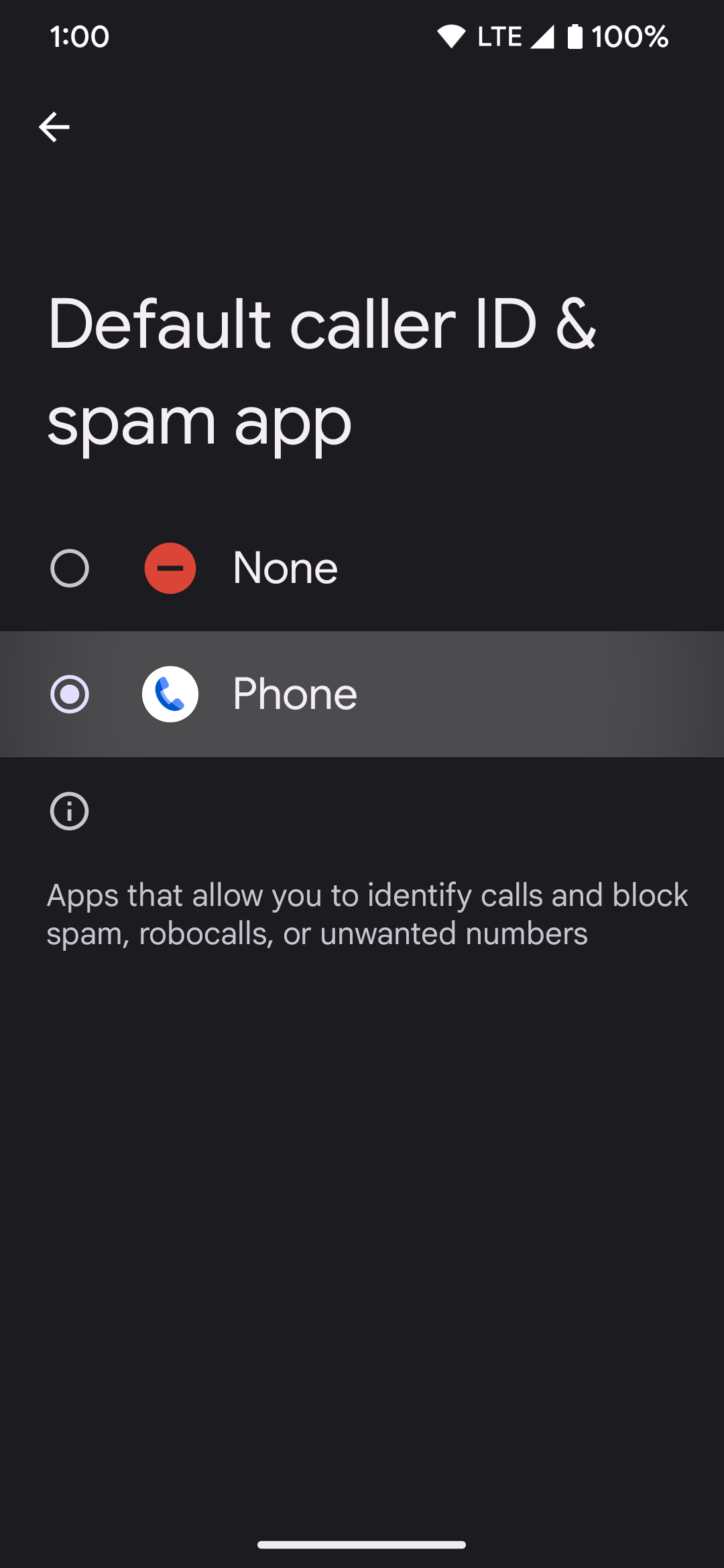
4. Toque no seta para trás para voltar ao anterior Aplicativos padrão tela. O Telefone app está listado como o novo padrão no Aplicativo de identificação de chamadas e spam seção em vez de Nenhum.
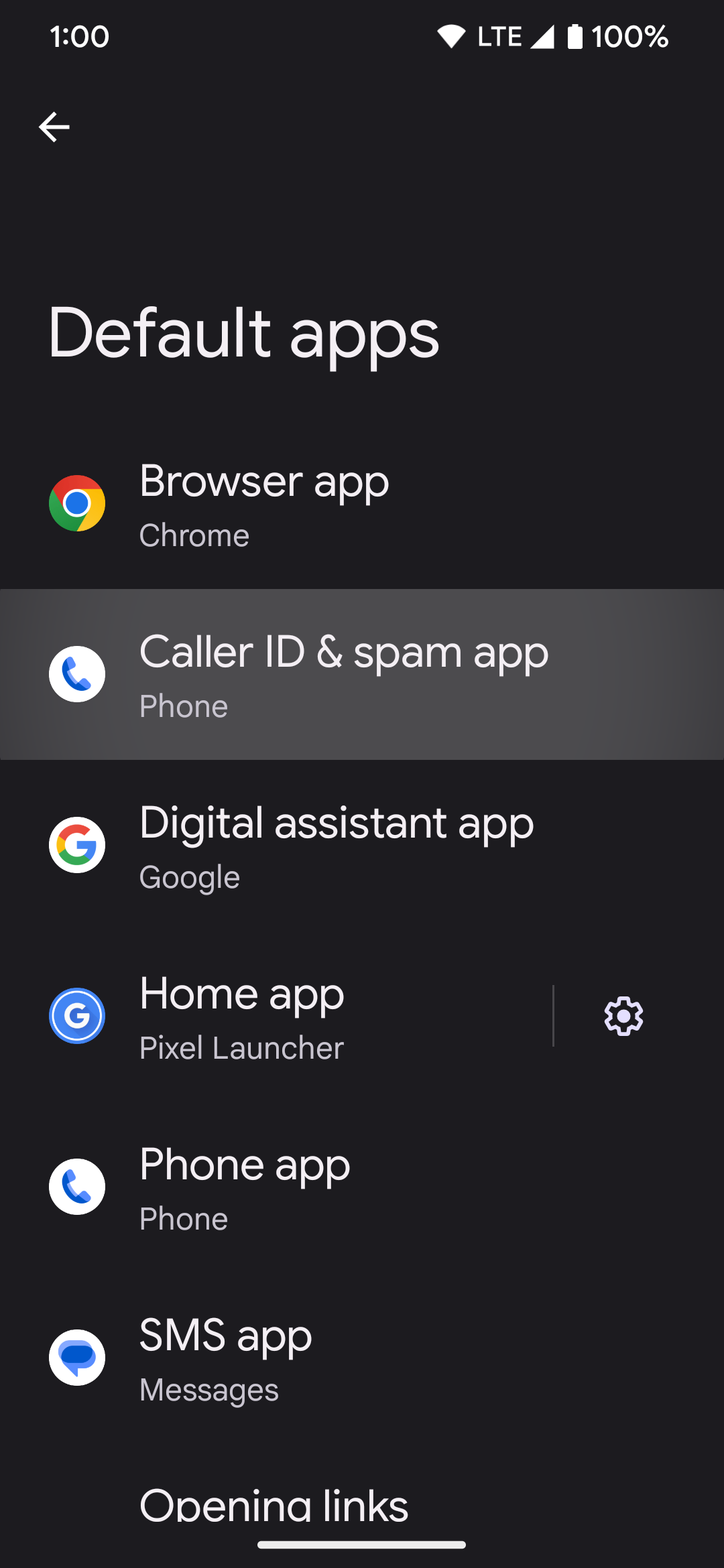
Ative configurações exclusivas de chamadas de spam para usuários do Google Pixel no Google Fi
A rede sem fio do Google, Google Fi, é uma ótima operadora para emparelhar com os telefones Pixel. Possui várias maneiras de proteger sua privacidade e segurança, incluindo recursos exclusivos de bloqueio de chamadas de spam.
Se você possui o Google Fi, verifique seus recursos de spam fazendo o seguinte:
1. Abra o Aplicativo Google Fi.
2. Role para baixo até Configurações do telefone seção.
3. Toque em Spam e números bloqueados.
4. Vá para Gerenciar configurações de contato.
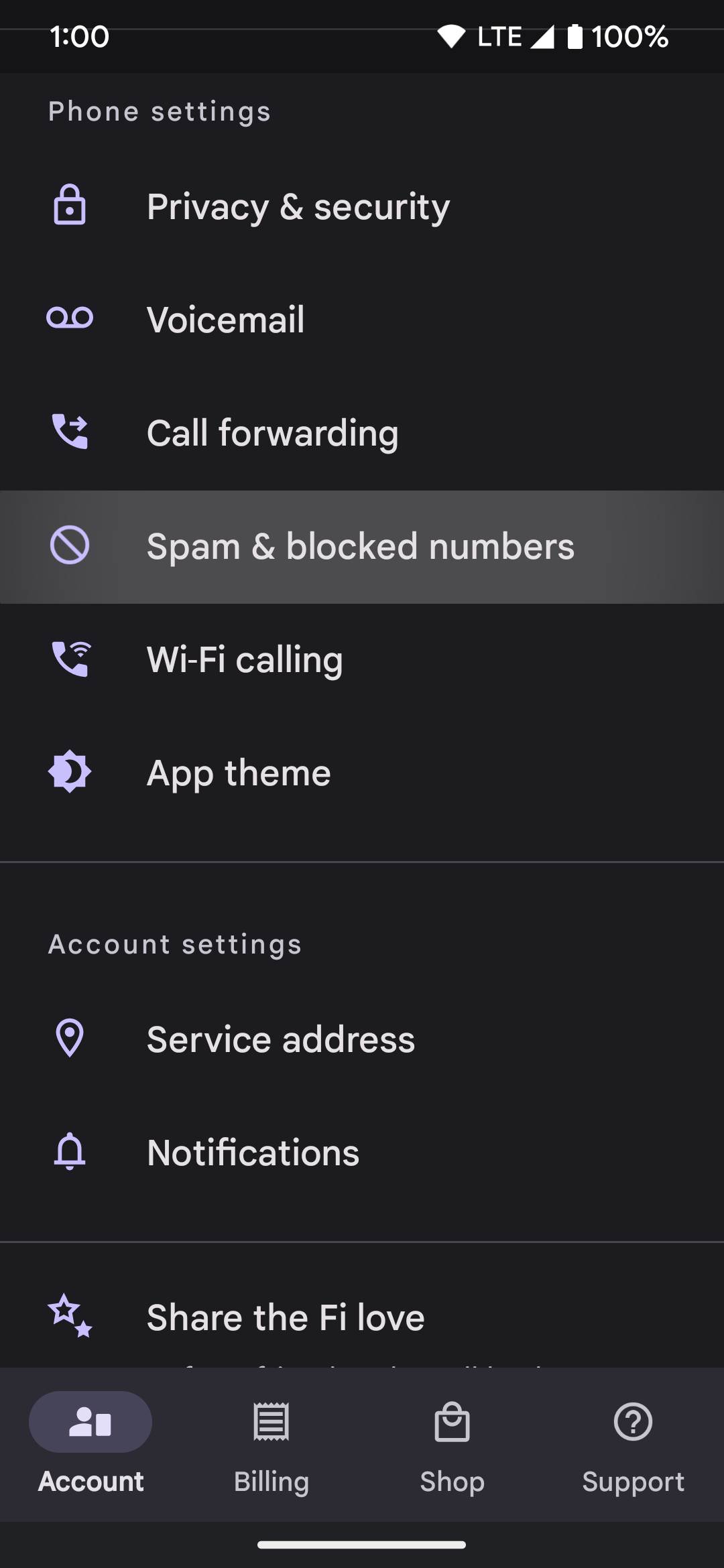
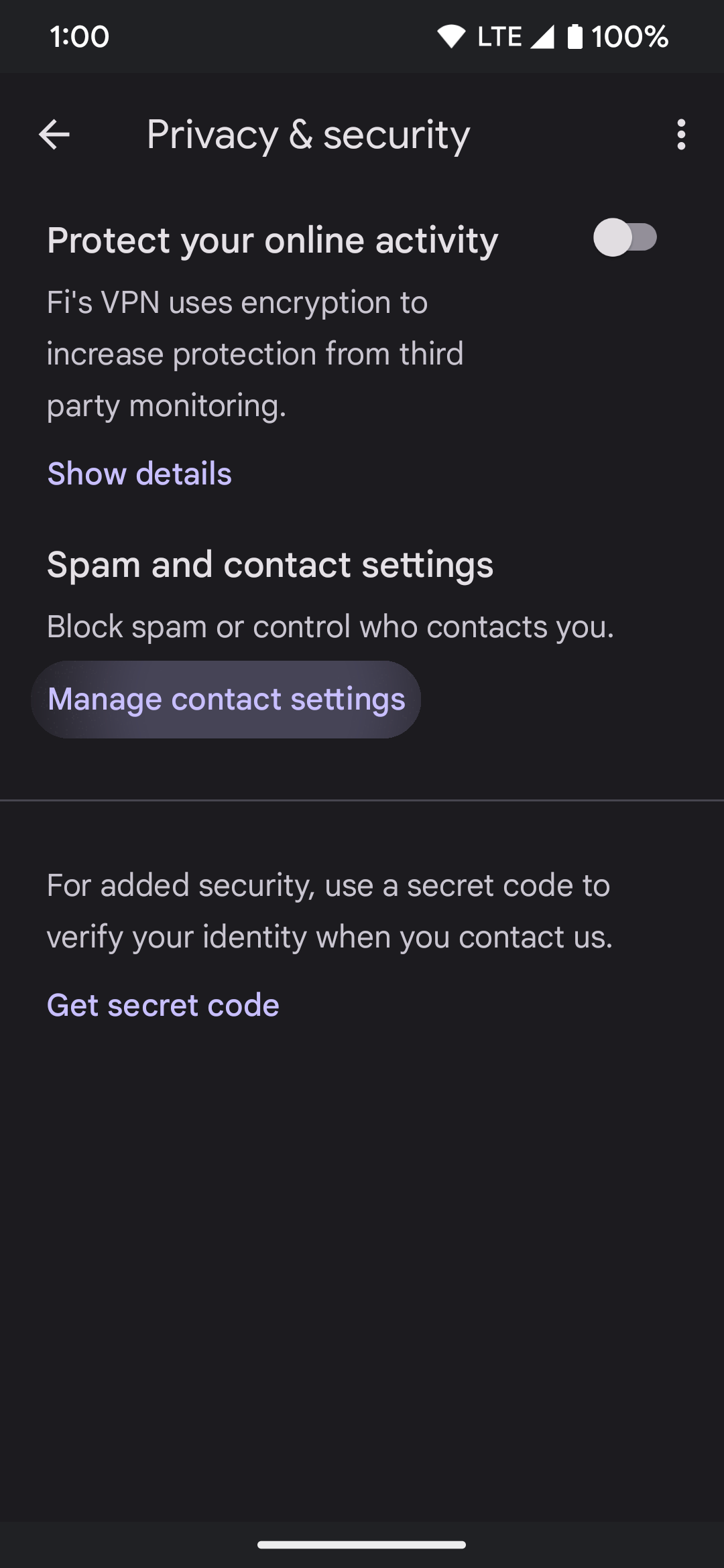
5. Selecione o Bloquear spam conhecido opção. Esse recurso depende do banco de dados de spammers identificados do Google, que pode não bloquear todas as ocorrências de spam no seu telefone.
6. Escolha Receba apenas chamadas ou mensagens de texto dos seus contatos telefônicos para bloquear ainda mais os spammers. Nesse caso, ninguém fora da sua lista de contatos pessoais ou dos números para os quais você liga pode passar pelo recurso de bloqueio de spam.
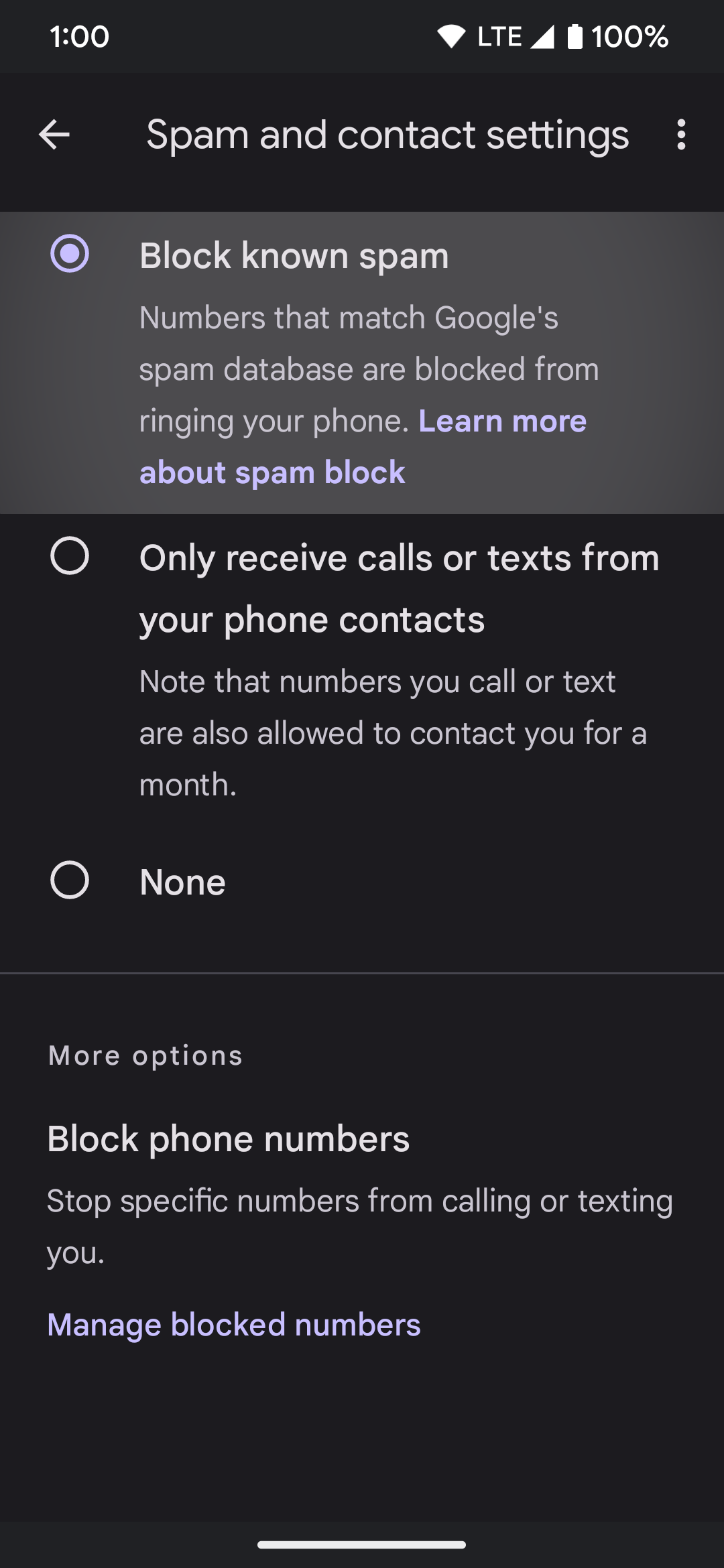
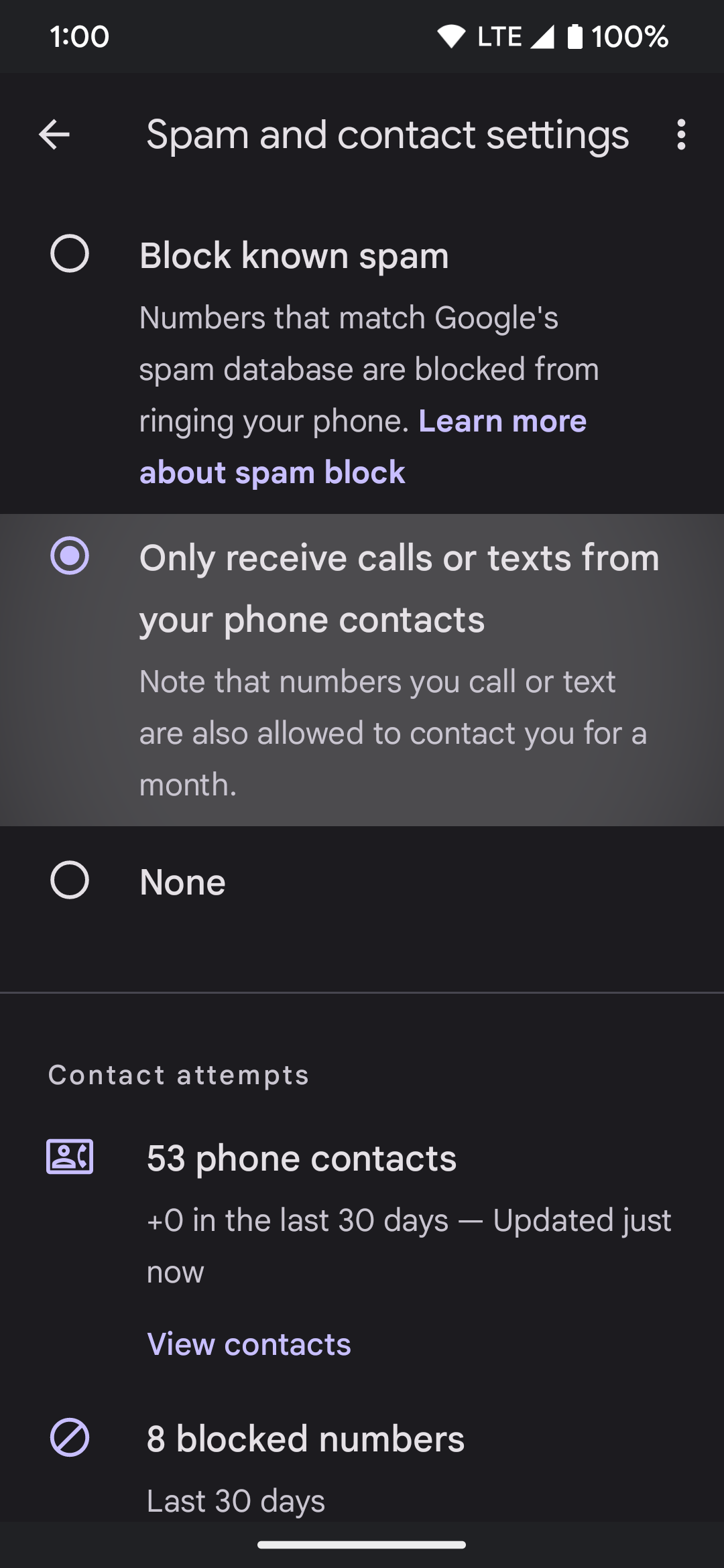
Denunciar chamadas e mensagens de texto de spam
Algumas chamadas e mensagens de texto de spam podem evitar a detecção, mesmo se você seguir as dicas acima. Os spammers estão constantemente procurando maneiras de superar esses recursos de bloqueio de spam. Por exemplo, eles podem usar vários números descartáveis ou falsificar seu código de área para entrar em contato com você. Pode ser um desafio detê-los, mas denunciar spammers reduz seu número.
Muitas operadoras sem fio usam um conjunto de protocolos chamado STIR/SHAKEN para reduzir o problema de falsificação de números de telefone. Você não precisa fazer nada. Funciona sozinho. Combinar STIR/SHAKEN com os esforços de combate ao spam por parte do Google é uma grande vitória para todos nós. No entanto, siga estas etapas para denunciar e bloquear manualmente chamadas e mensagens de texto de spam em seu smartphone Google Pixel.
1. Abra o Telefone do Google aplicativo.
2. Toque no Recentes guia na parte inferior.
3. Pressione longamente o número que deseja denunciar.
4. Escolha o Bloquear/denunciar spam opção.
5. Toque em Bloquear para confirmar sua escolha.
6. O Denunciar chamada como spam A caixa deve ser marcada por padrão, permitindo bloquear e denunciar o número selecionado. A partir daqui, esse número de telefone será removido do seu registro de chamadas e não deverá incomodá-lo novamente.
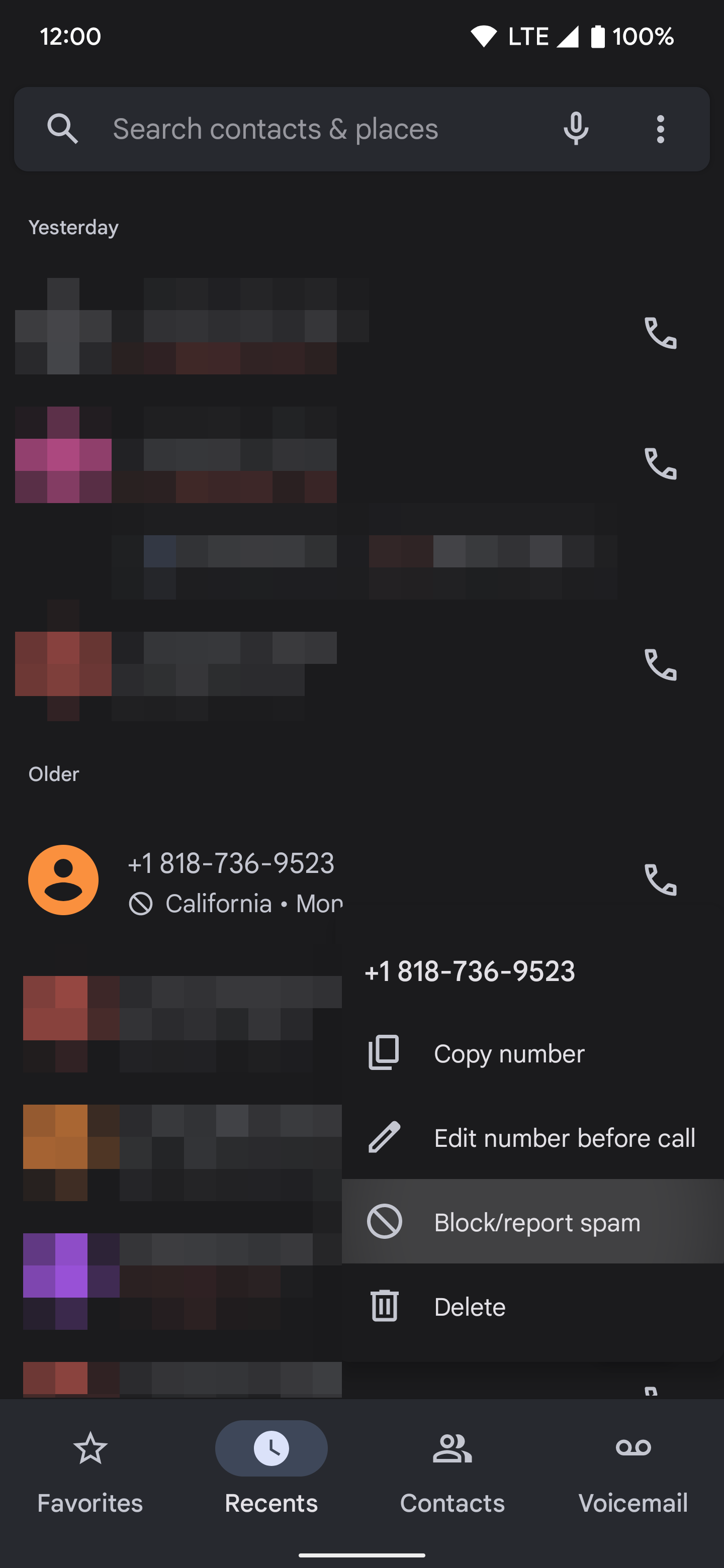
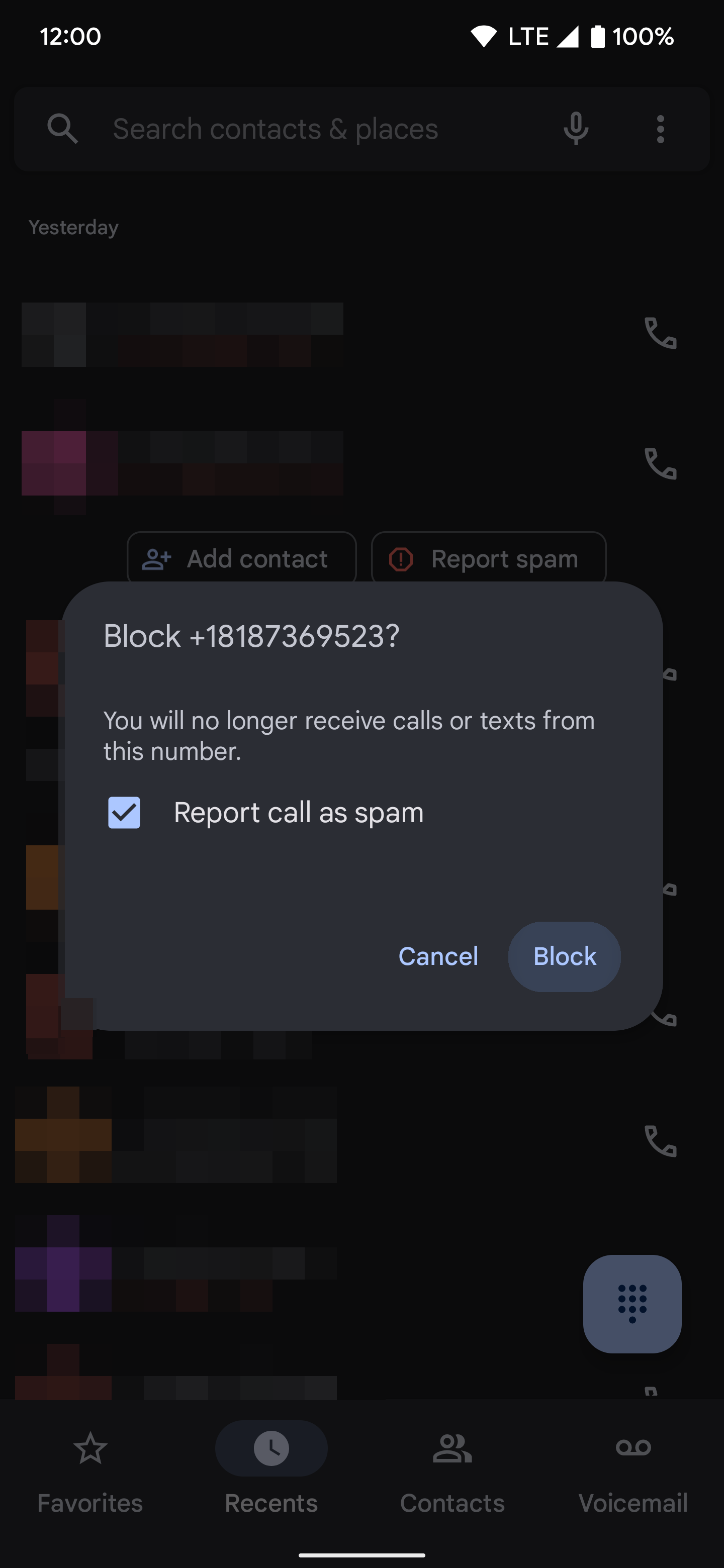
Como denunciar mensagens de texto de spam no aplicativo Google Mensagens
1. Abra o GoogleMensagens aplicativo.
2. Pressione longamente a mensagem que deseja denunciar.
3. Toque no menu de três pontos no canto superior direito.
4. Selecione Bloquear.
5. Toque em OK para confirmar sua escolha.
6. O Reportar spam A caixa deve estar marcada por padrão, permitindo bloquear e denunciar o número selecionado. A partir daqui, esse tópico de mensagem específico é enviado para o Spam e bloqueado seção e não deve incomodá-lo novamente.
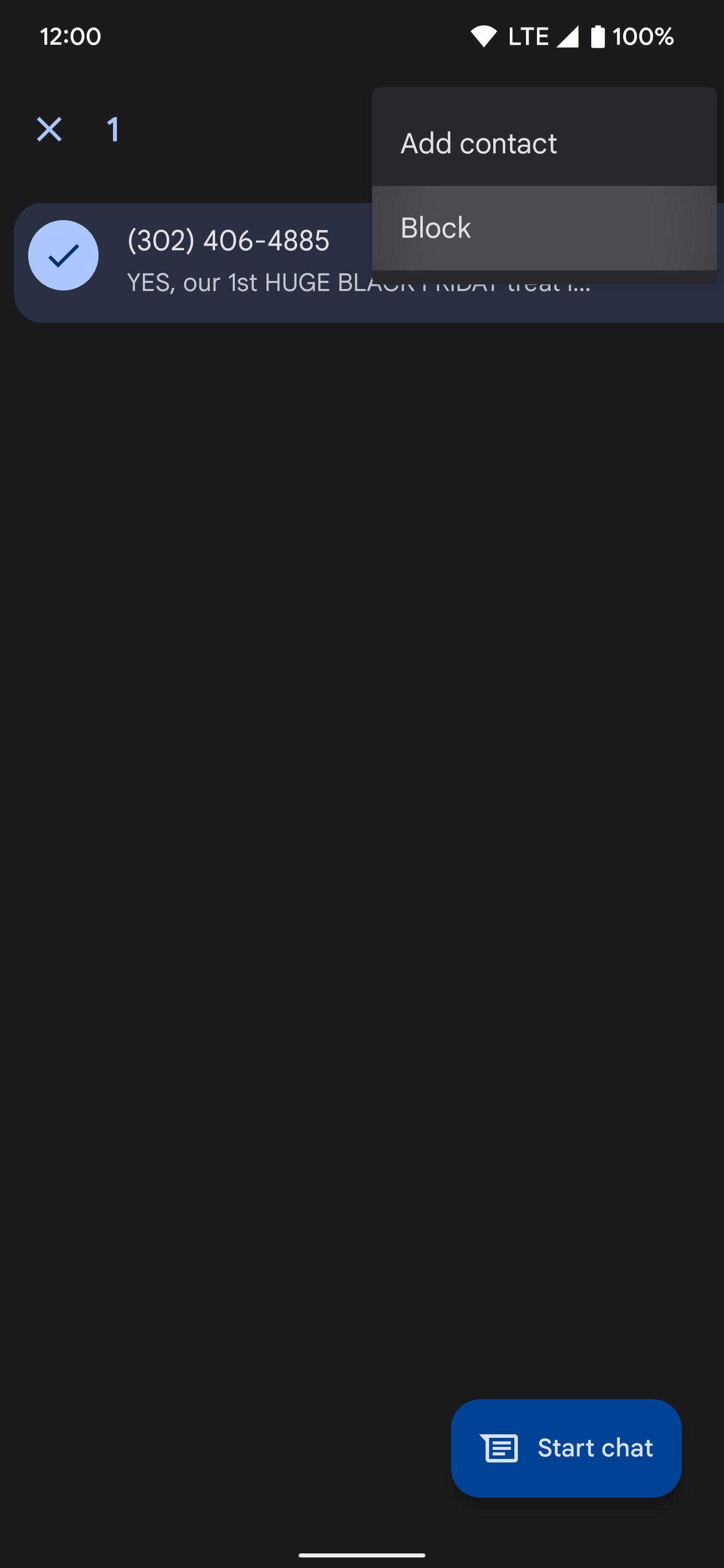
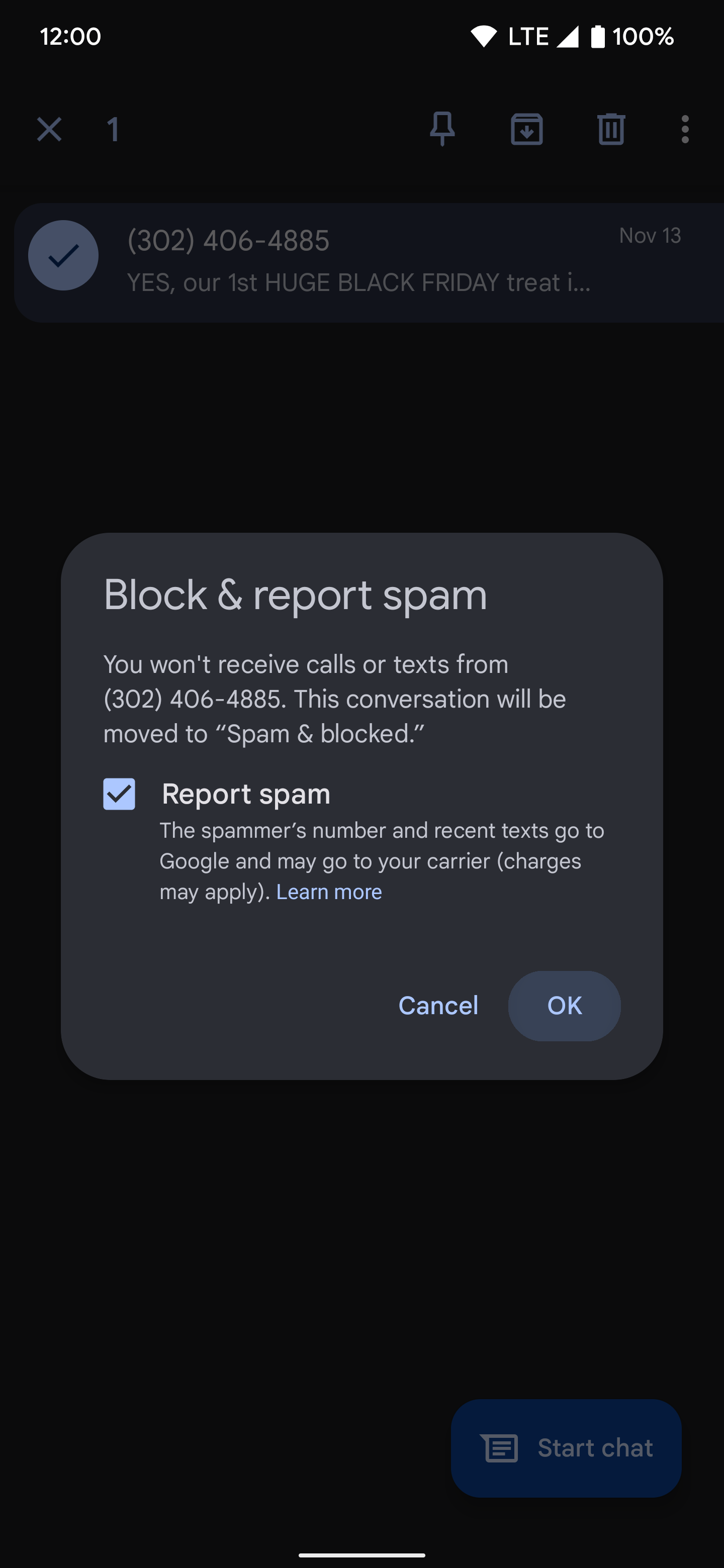
Silencie esses spammers irritantes para evitar que estraguem o seu dia
Os telefones Google Pixel evitam com eficácia chamadas e mensagens de spam e ficam melhores a cada ano. Muitos dos recursos projetados para auxiliar nas chamadas e mensagens de texto foram lançados como parte dos Feature Drops do Google. Esses lançamentos trimestrais são exclusivos para dispositivos Pixel e contêm recursos interessantes e úteis para telefones Pixel, smartwatches e tablet Pixel.

